Shortcut သက္မွတ္နည္းနဲ႔ အသံုးျပဳနည္းကို ေအာက္မွာပံုမ်ားနဲ႔တကြ ျပေပးထားပါတယ္။
ပထမဦးစြာ ပံုတြင္ျပထားသည့္အတုိင္း Setting ထဲသို႔ ဝင္ပါ။ Setting ထဲမွ General >
General ထဲမွ Keyboard >
Keyboard Setting အတြင္း ေအာက္ဆံုးနားတြင္ Add New Shortcut ကိုဝင္ပါ။
Shortcut Setting အတြင္း ပံုမွာျပထားသည့္အတုိင္း Phrase ႏွင့္ Shortcut ဆုိၿပီး ႏွစ္မ်ိဳးေတြ႔ရမွာပါ။
Phrase
ေနရာတြင္ မိမိတို႔ အသံုးျပဳလိုသည့္ စာလံုး၊ စကားစုကိုေရးပါ။ ေအာက္က
Shortcut ေနရာတြင္ အတိုေကာက္႐ုိက္မည့္ စာလံုးကိုေရးပါ။ ၿပီးရင္ Save
လုပ္ပါ။
ထိုအဆင့္မ်ားျပဳလုပ္ၿပီးပါက
Keyboard Setting ထဲတြင္ မိမိတို႔သတ္မွတ္ေပးထားေသာ စာလံုး၊ စကားစုမ်ားကို
Shortcut စာလံုးမ်ားႏွင့္အတူေတြ႔ျမင္ရမွာျဖစ္ပါတယ္။
မိမိတို႔သတ္မွတ္ေပးထားေသာ
Shortcut မ်ားကို စမ္းသပ္၍သံုးၾကည့္သည့္သေဘာျဖင့္ စာရုိက္ရန္ message Box
သို႔သြားပါမယ္။ မိမိတို႔ သတ္မွတ္ေပးထားခဲ့ေသာ Shortcut ကို
စာ႐ုိက္သည့္အကြက္တြင္ ရုိက္ၾကည့္ပါ။ ထို Shortcut ႏွင့္ သတ္ဆုိင္ေသာ
စကားစုကို အေပၚတြင္ျပေပးမွာပါ။ ထုိစကားစုေပၚတြင္
ေရြးခ်ယ္ေပးလုိက္ျခင္းအားျဖင့္ စာ႐ုိက္ရာတြင္ အခ်ိန္တိုအတြင္း
လ်င္ျမန္စြာေရးသားႏုိင္စြာျဖစ္ပါတယ္။
ထုိသတ္မွတ္ထားေသာ
Shortcut မ်ားကို ဖ်က္ျခင္း၊ ျပဳျပင္ျခင္း၊ ထပ္ေပါင္းျခင္းမ်ား
ျပဳလုပ္လိုပါက ညာအေပၚေထာင့္နားရွိ Edit ကိုေရြးခ်ယ္ေပးပါ။
ပံုတြင္ေပၚလာသည့္အတုိင္း
မိမိတို႔ျပဳျပင္လိုေသာ Shortcut တစ္ခုခ်င္းစီကိုေရြးခ်ယ္၍
မိမိတို႔စိတ္ႀကိဳက္ျပန္လည္ သတ္မွတ္ႏုိင္ပါတယ္။ ဖ်က္လိုပါက ေဘးနားရွိ
အႏုတ္လကၡဏာႏွင့္အနီဝိုင္းကိုေရြးခ်ယ္၍ ဖ်က္ႏိုင္ပါတယ္။
English ဘာသာမက ျမန္မာဘာသာကိုလည္း ၄င္းကဲ့သို႔ Shortcut Key မ်ားအသံုးျပဳ၍ ေရးသားႏုိင္ပါတယ္။
အားလံုးပဲ အသိပညာဗဟုသုတမ်ား တုိးပြားႏုိင္ၾကပါေစ။
Ctd > Ko Thet (IT Journal)







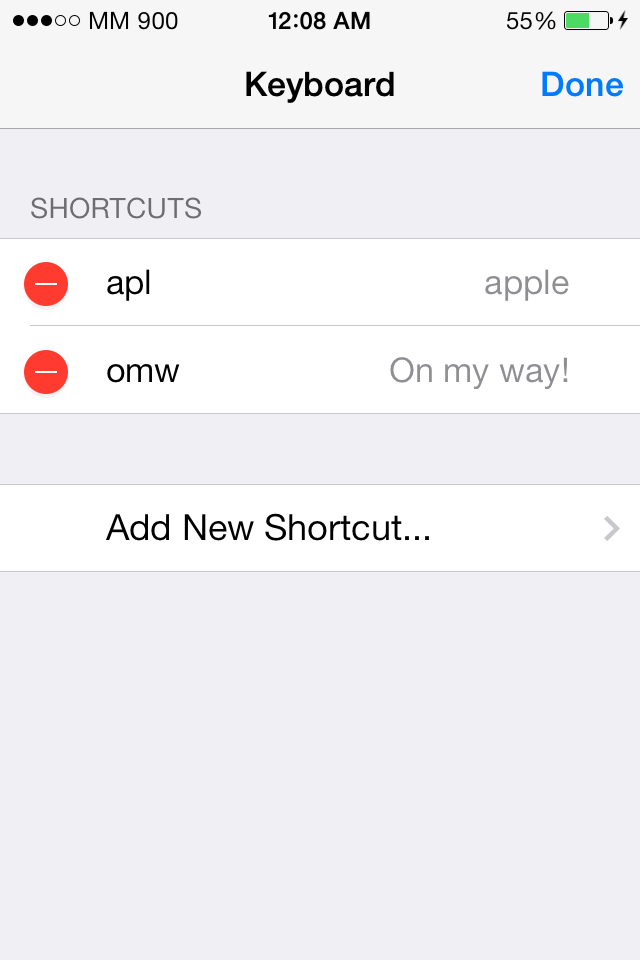

No comments:
Post a Comment